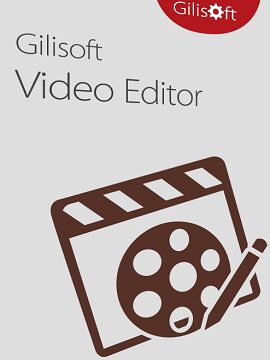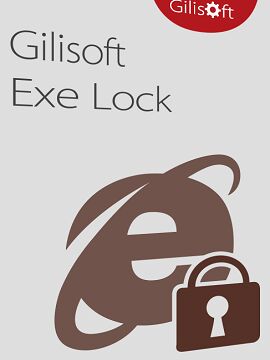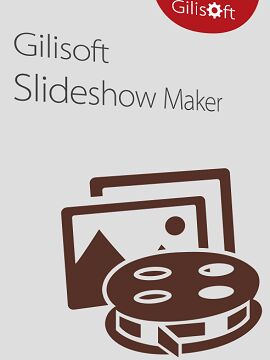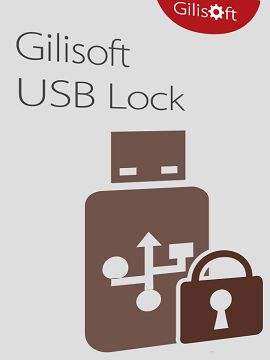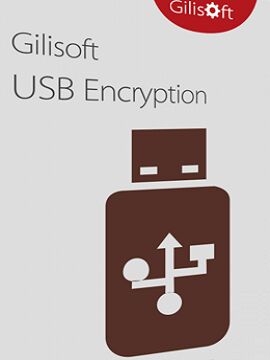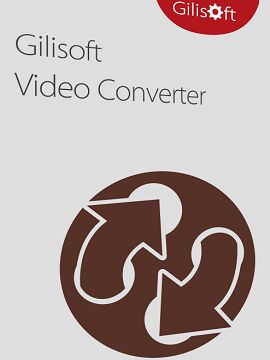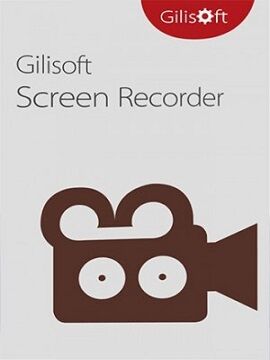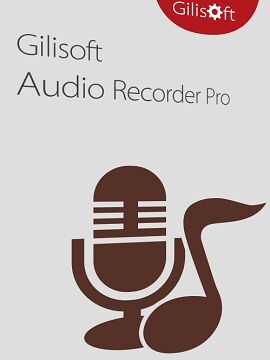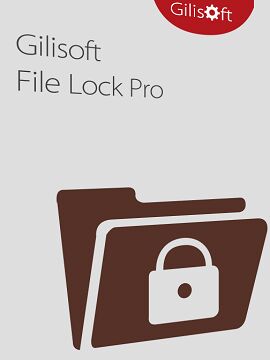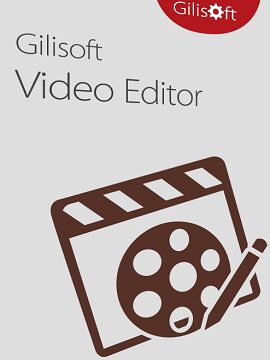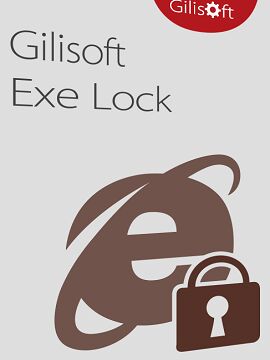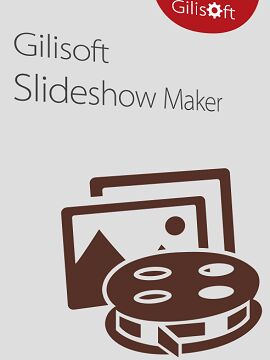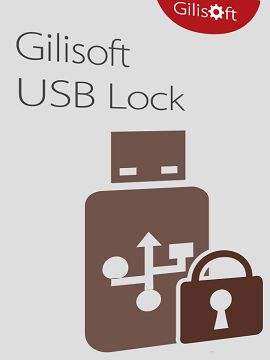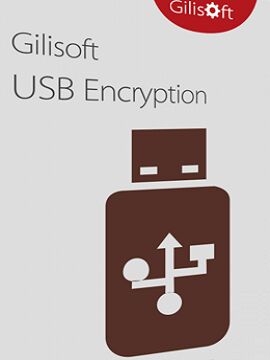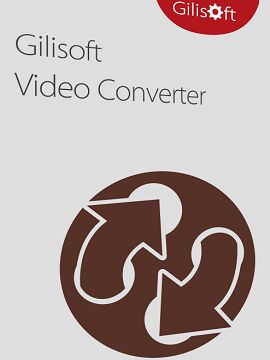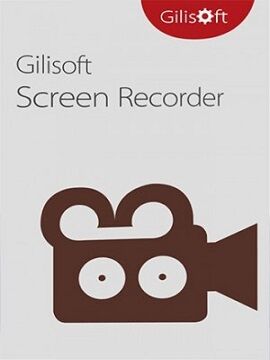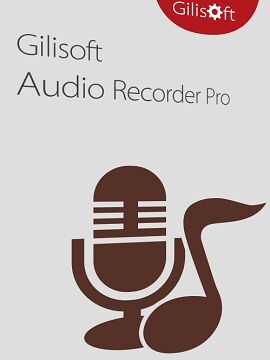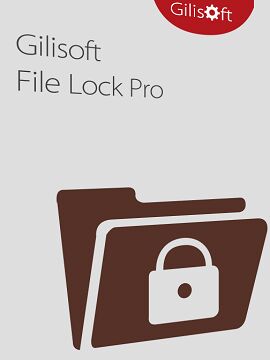Gilisoft Screen Recorder for Windows Gilisoft CD Key
Gilisoft Screen Recorder is schermopnamesoftware voor Windows. Het legt vast wat je op het scherm ziet en wat je tegelijkertijd hoort/zegt, en slaat ze op als gecomprimeerde videobestanden in realtime. In plaats van het opnemen van het scherm op één monitor, zijn er momenten waarop je mogelijk schermactiviteit wilt vastleggen op meerdere monitoren die zijn aangesloten op je computer. Met de schermopnamesoftware kun je webinars, games en Skype-video's opnemen in HD, en nog veel meer op een snelle en probleemloze manier. De intuïtieve en gebruiksvriendelijke software biedt een complete reeks tools en opties voor professionele schermopname. Kenmerken:Opnemen van scherm en webcamHet kan het hele scherm opnemen (ondersteunt meerdere monitors), een enkel venster of het geselecteerde schermgebied. Het kan ook video opnemen van de webcam of tegelijkertijd het scherm en de webcam opnemen.Kwalitatief hoogwaardige opnames makenHet opnemen van audio en video van hoge kwaliteit kan soms een uitdaging zijn. Met deze software kun je professioneel ogende videotutorials en screencasts maken.Opnemen van microfoon en computerSchermopnamesoftware kan video opnemen met computersounds, video opnemen met een microfoon of het scherm opnemen met geluid van je microfoon en speakers.Inzoomen tijdens opnameOoit tutorials gezien en onder de indruk dat ze kunnen in- en uitzoomen tijdens het opnemen? Schermopnamesoftware kan het opnamegebied vergroten en het cursorgebied vergroten tijdens opname (maximaal 4x).H264 GPU-versnellingscoderingOptimaliseert de opnameprestaties door gebruik te maken van een hardwareversnelde H.264/HEVC-encoder. Hiermee kun je het doel in hoge snelheid en met een hoge compressieverhouding en uitstekende kwaliteit opnemen.Populaire video-uitvoerformatenJe hebt een ruime keuze uit verschillende populaire HD-videoformaten: MP4, AVI, WMV, FLV, H264 en meer. Kies degene die het beste bij jouw behoeften past.Tekenen op video/Logo toevoegen aan videoOm je eigen logobeeld op de video te plaatsen om te laten zien wie de maker is, kun je video opnemen met tekst- of afbeeldingswatermerk. Teken op de video tijdens het opnameproces, voeg belangrijke tekeningen toe aan je tutorials en maak video's boeiender.Schermafbeeldingen makenSchermopnamesoftware kan screenshots van hoge kwaliteit van het bureaublad maken en opslaan als PNG, JPG, BMP-formaat, ongeacht of je begint met het opnemen van video.OpnameschemaMet deze functie kun je de tijd instellen om een opname te starten, evenals de voorwaarden (bijvoorbeeld tijd, bestandsgrootte, opnameduur) om een opname te stoppen. Het bevat een geavanceerde tijdgestuurde opnamefunctie die je de mogelijkheid geeft om opnameschema's in te stellen voor een website of iets dat op je bureaublad wordt uitgevoerd om te starten of stoppen op een bepaalde tijd. Met deze functie worden opnames automatisch gemaakt op de door jou gekozen dagen: eenmalig, dagelijks en wekelijks.Aftellen voor opname & automatisch stoppen van opnameDe aftelling voor opname is bedoeld om je voor te bereiden op je opname en om te bevestigen dat je opname succesvol is gestart. Wat is automatisch stoppen van de opname? Soms wil je een webinar van 1 uur opnemen dat al is begonnen terwijl je iets anders gaat doen. Het zorgt ervoor dat je niet hoeft te onthouden om het handmatig uit te schakelen.SneltoetsenGebruik eenvoudig sneltoetsen om de opname van video te starten, pauzeren, stoppen, een schermafbeelding te maken en de hotshot-functie te gebruiken.Cursorteken en klik-effectVoeg de muiscursor toe aan de opname, voeg een geluidseffect voor muisklik toe en voeg een klik-effect toe.